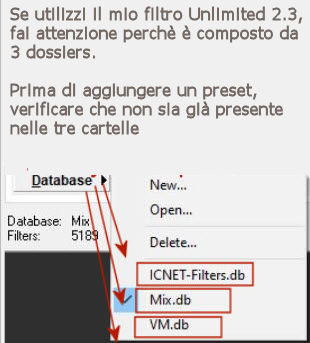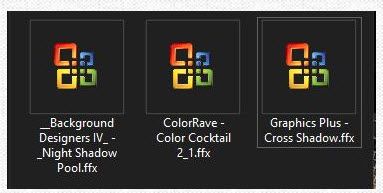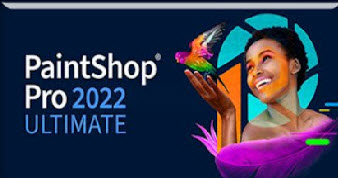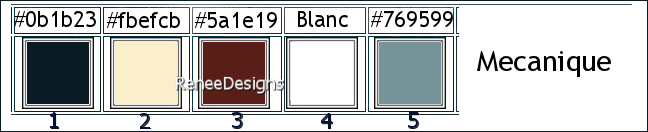|
Possiamo cominciare
Mécanique
- Tavolozza dei
colori - imposta in primo piano il colore n.ro 1 e come
sfondo il colore n.ro 2
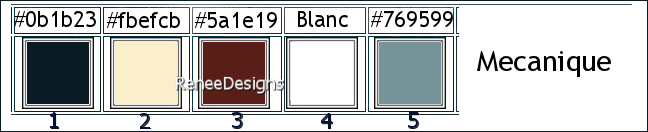
1. Apri
un'immagine trasparente di pixels 1050 x 750
2.
Attiva lo strumento  e
riempi il livello con il colore di primo piano e
riempi il livello con il colore di primo piano
3. Effetti>Plugin>Filters
Unlimited 2.0 - &<Background Designers IV> - @Night
Shadow Pool
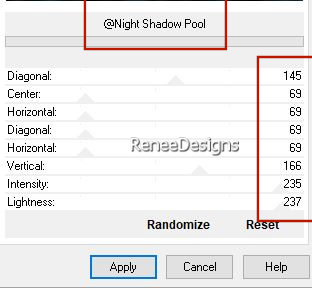
4.
Livelli>Nuovo livello raster
5. Selezioni>Carica/salva selezione>Carica selezione da
disco - Cerca e carica la selezione ‘’Mecanique-1’’
6.
Attiva lo strumento Riempimento  e
riempi la selezione con il colore di sfondo e
riempi la selezione con il colore di sfondo

7. Effetti di
riflesso>Specchio rotante
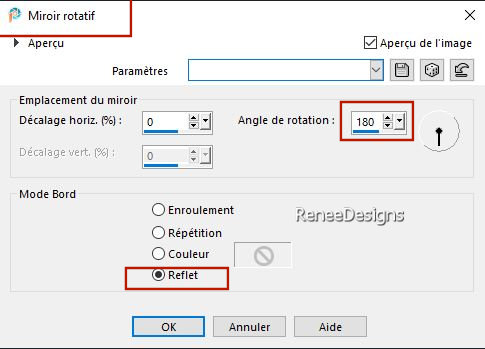
8.
Effetti>Filtro predefinito dall'utente>Emboss 3 per
default
Sullo stesso
livello:
9.
Selezioni>Carica/salva selezione>Carica
selezione da disco - Cerca e carica la selezione ‘’Mecanique-2’’
10. Effetti>Plugin>Alien
Skin Eye Candy 5 – Textures- Brick Wall
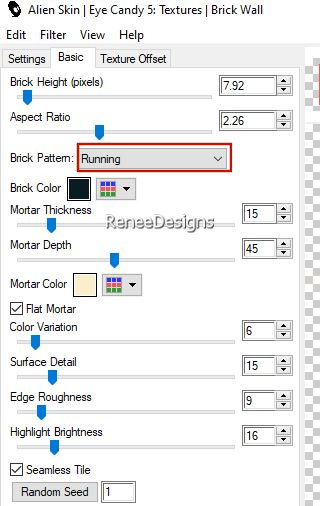
11. Selezioni>Innalza
selezione a livello

12. Effetti>Plugin>MuRa’s
Meister – Perspective Tilling

- Tavolozza dei
livelli - posizionati sul livello sottostante Raster 2
13.
Effetti>Plugin>Artistiques –
Pastels
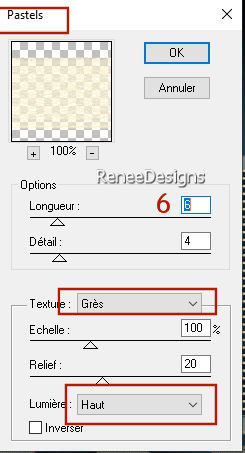
14. Effetti>Effetti
bordo>Aumenta
- Con i colori
di partenza prepara un gradiente di primo piano - stile
Lineare - così configurato:

- Tavolozza dei
livelli - posizionati sul livello Raster 1
15.
Livelli>Nuovo livello raster
16. Selezioni>Carica/salva selezione>Carica selezione da
disco - Cerca e carica la selezione ‘’Mecanique-3’’
17.
Attiva lo strumento Riempimento  -
opacità a 70 - e riempi la selezione con il
gradiente -
opacità a 70 - e riempi la selezione con il
gradiente
18.
Effetti>Plugin>Artistiques – Pastels

19.
Effetti>Plugin>Simple – Blintz
20. Effetti>Plugin>Filters
Unlimited 2.0 - ColorRave - Color
Cocktail 2.1 per default

21. Tavolozza
dei livelli - cambia la modalità di miscelatura di
questo livello in Luce netta - Diminuisci l'opacità a 77
- Tavolozza dei
livelli - posizionati in alto sul livello della
selezione innalzata
22. Effetti di
illuminazione>Punti luce – Preset ‘’Mecanique’’
(Preset che avrai
inserito nelle Impostazioni predefinite dei tuoi Psp
Files)
- Se riscontri
problemi con questo preset, imposta manualmente i
parametri così: (colore #0e8c77)
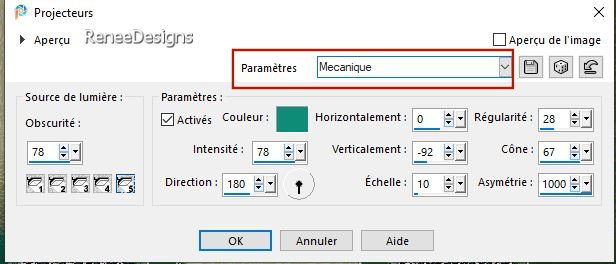
- Il tuo lavoro,
a questo punto, si presenta così:
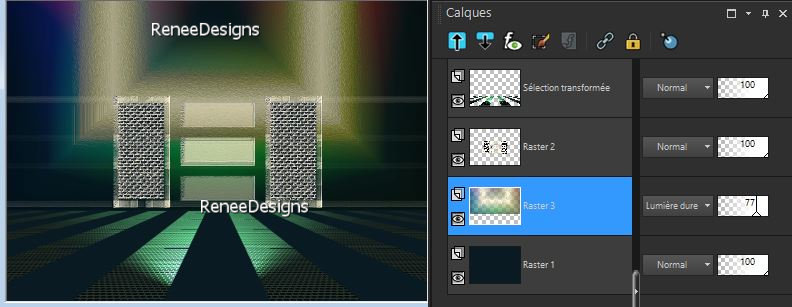
- Tavolozza dei
livelli - posizionati sul livello Raster 3
23. Livelli>Duplica
24. Effetti>Effetti
immagine>Angolo arricciato (colore n.ro 2)
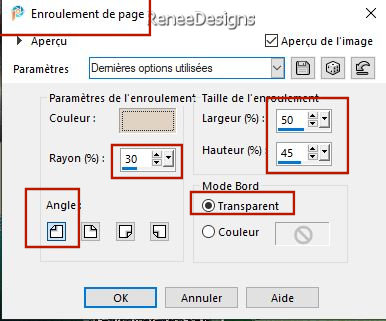
- Ripeti questo
effetto, così:
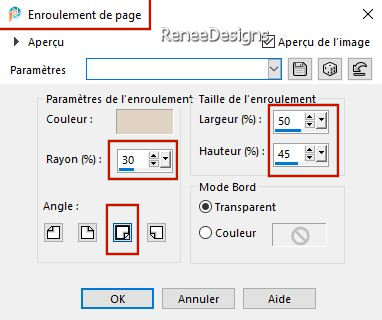
25. Effetti>Plugin>Flaming
Pear – Flexify 2
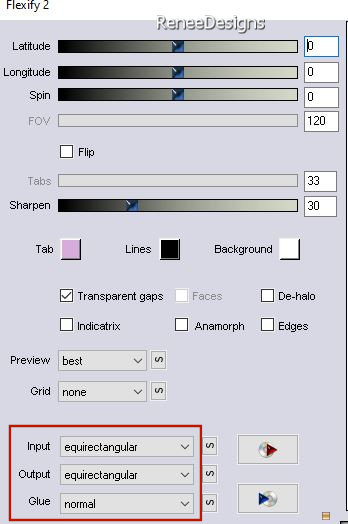
26. Effetti>Effetti
di distorsione>Mulinello a 520 gradi
27. Oggetti>Allinea>Superiore
28. Tavolozza
dei livelli - cambia la modalità di miscelatura di
questo livello in Sovrapponi - Diminuisci l'opacità a
100
- Tavolozza dei
livelli - posizionati in alto
29. Apri ed
incolla sul tuo lavoro il tube ‘’Mecanique-robot1.’’
30.
Attiva lo strumento  ed imposta
i seguenti valori di posizionamento: ed imposta
i seguenti valori di posizionamento:
 331 / 51
331 / 51
- Premi M per disattivare la funzione
31. Tavolozza
dei livelli - cambia la modalità di miscelatura di
questo livello in Sovrapponi - Diminuisci l'opacità a 73
32. Apri ed
incolla sul tuo lavoro il tube ‘’Mecanique-robot
2.’’
33.
Attiva lo strumento  ed imposta
i seguenti valori di posizionamento: ed imposta
i seguenti valori di posizionamento:
 408/129
408/129
- Premi M per disattivare la funzione
34. Tavolozza
dei livelli - cambia la modalità di miscelatura di
questo livello in Luminanza esistente
- Tavolozza dei
colori - imposta in primo piano il colore n.ro 3 e come
sfondo il colore n.ro 1
35.
Livelli>Nuovo livello raster
36. Selezioni>Carica/salva selezione>Carica selezione da
disco - Cerca e carica la selezione ‘’Mecanique-4’’
37.
Attiva lo strumento Riempimento  -
opacità a 100 - e riempi la selezione con il
colore di primo piano -
opacità a 100 - e riempi la selezione con il
colore di primo piano
38. Effetti>Plugin>Alien
Skin Eye Candy 5 – Textures – Weave - Preset : ‘’
Mecanique-textures-Weave’’
Ok

39. Effetti>Effetti
3D>Sfalsa ombra in nero 0/4/52/5
40. Tavolozza
dei livelli - cambia la modalità di miscelatura di
questo livello in Luce diffusa
- Tavolozza dei
livelli - posizionati sul livello Raster 1
41. Effetti>Plugin>Filters
Unlimited 2.0 – Graphic Plus – Cross Shadow
( attenzione:
se hai scelto un colore più chiaro gioca con i cursori
Intensity e Brightness)
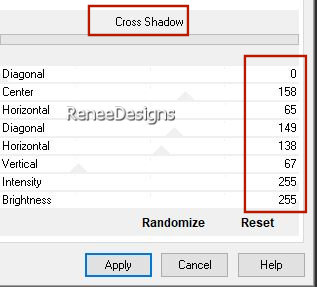
- Tavolozza dei
colori - imposta in primo piano il colore n.ro 3 e come
sfondo il bianco
- Tavolozza dei
livelli - posizionati in alto
42.
Livelli>Nuovo livello raster
43. Selezioni>Carica/salva selezione>Carica selezione da
disco - Cerca e carica la selezione ‘’Mecanique-5’’
44.
Attiva lo strumento Riempimento  e riempi
la selezione con il bianco e riempi
la selezione con il bianco
45. Selezioni>Modifica>Contrai
di 1 pixel
CANCELLA

46.
Attiva lo strumento Riempimento  e riempi
la selezione con il colore di primo piano e riempi
la selezione con il colore di primo piano
47. Effetti>Plugin>Alien
Skin Eye Candy 5 – Textures- Texture Noise
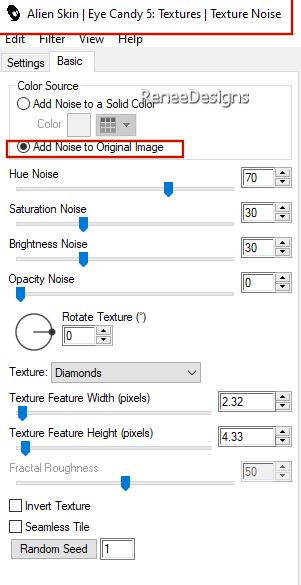
48. Effetti>Plugin>Alien
Skin Eye Candy 5 – Impact – Glass – Preset : Clear

49. Effetti>Effetti
di distorsione>Spigato
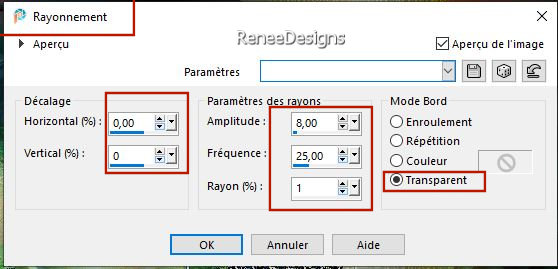
50. Effetti
bordo>Aumenta di più
51. Livelli>Nuovo
livello raster
52.
Attiva lo strumento  e riempi il
livello con il bianco e riempi il
livello con il bianco
53. Livelli>Nuovo
livello maschera>Da immagine ‘’Narah_Mask_1027’’

- Livelli>Unisci>Unisci
gruppo
54. Immagine>Ridimensiona
a 50% - "Ridimensiona tutti i livelli" NON selezionato
55. Oggetti>Allinea>Inferiore
- Oggetti>Allinea>A
sinistra
56. Livelli>Duplica
57. Immagine>Rifletti
verticalmente
58. Livelli>Unisci>Unisci
giù
59.
Effetti>Plugin>FM Tiles Tools – Saturation Emboss per
default
60. Con il font
allegato scrivi il testo "MECANIQUE"

- Converti il
vettore in livello raster
61. Effetti>Effetti di
distorsione>Onda
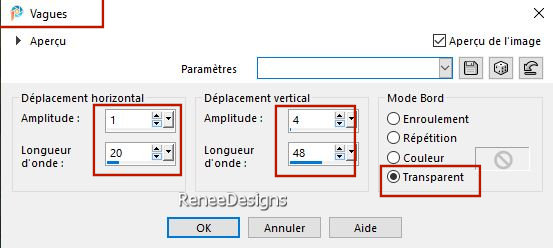
- Posiziona
correttamente
62. Apri ed
incolla sul tuo lavoro il tube ‘’Mecanique-texte’’
- Posiziona a
tuo gusto
63. Apri ed
incolla sul tuo lavoro il tube ‘’Mecanique-deco
1’’
64. Tavolozza
dei livelli - cambia la modalità di miscelatura di
questo livello in Luce diffusa
65. Livelli>Disponi>Sposta
su - sopra al livello Raster 3
66. Sposta
leggermente a sinistra (facoltativo)

- Tavolozza dei livelli -
posizionati in alto
67. Apri un tube
- per me ''Renee-TUBES-Mecanique-1’’
- Immagine>Ridimensiona
a 48%
- Incolla sul
tuo lavoro come nuovo livello e posiziona correttamente
68. Diminuisci
l'opacità di questo livello a 55
69. Incolla sul
tuo lavoro un altro tube a scelta - per me
‘’Renee-TUBES-Mecanique-2’’
-
Immagine>Ridimensiona a
75%
- Posiziona
70. Sui due
tubes applica uno Sfalsa ombra a scelta
71. Immagine>Aggiungi
bordatura 1 Pixel – colore n.ro 1
- Immagine>Aggiungi
bordatura 20 Pixels in bianco
72. Sélections –
Sélectionner tout
73. Immagine>Aggiungi
bordatura 1 Pixel – colore n.ro 3
- Immagine>Aggiungi
bordatura 45 Pixels in bianco
74. Selezioni>Inverti
75. Effetti>Plugin>AAA
Frame – Frame Works
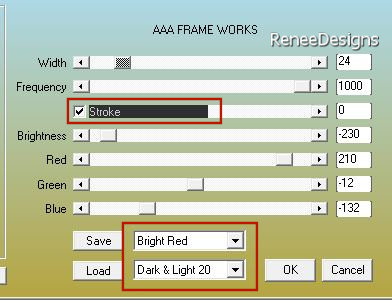
76. Selezioni>Inverti
77. Effetti>Plugin>AAA
Frame – Foto Frame
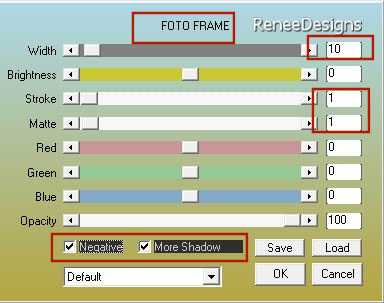

78. Apri ed
incolla sul tuo lavoro il tube ‘’Mecanique-Deco-
Cadre
79. Incolla il
mio watermark
80. Livelli>Unisci>Unisci
tutto
81. Immagine>Ridimensiona
a 1005 pixels di larghezza
Il
tutorial è terminato
Spero abbiate gradito eseguirlo
Grazie
Renée
Scritto il 13 settembre 2024
pubblicato
nel 2024
*
Ogni somiglianza con una lezione esistente è una pura
coincidenza
*
Non dimenticate di ringraziare i tubeurs e le
traduttrici che lavorano con e per noi.
Grazie
|


 Traduzione
Traduzione